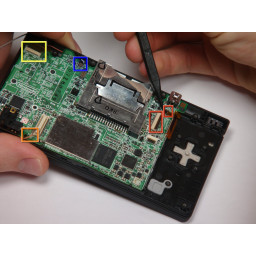Ваша заявка или вопрос будут отправлены 10-ти наиболее подходящим по сферам деятельности сервисным центрам Москвы. Всего в Москве - 5 191 сервисный центр, которые ремонтируют 374 вида техники.
Замена сенсорной панели Toshiba Chromebook 2
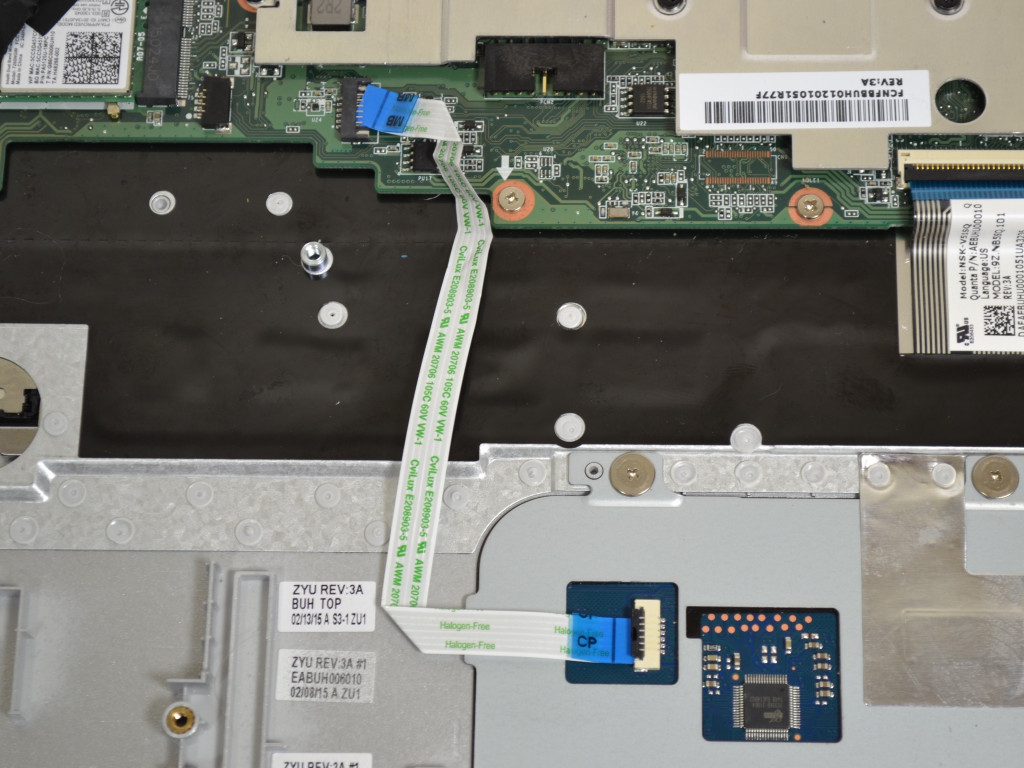
Шаг 1
Удалите все внешние устройства из Toshiba Chromebook 2.
Шаг 2
Удалите 4 винта Phillips 2 мм, удерживающие аккумулятор на месте с помощью отвертки Phillips # 0.
Шаг 3
Удалите 2 3,3 мм винта, удерживающие левый и правый динамики, с помощью отвертки Phillips # 0.
Шаг 4
Отсоедините ленточный кабель, подключенный к материнской плате, осторожно потянув за верхнюю складку.
Шаг 5
Отсоедините ленточный кабель, подключенный к сенсорной панели, осторожно потянув за нижнюю складку.
Шаг 6
Закройте Toshiba Chromebook 2 и переверните его так, чтобы нижняя часть ноутбука была обращена вверх к вам, а надписи на нижней части обращены к правой стороне вверх.
Шаг 7
Нажмите на белый зажим и аккуратно вытяните провода из порта, чтобы отсоединить аккумулятор от материнской платы.
Шаг 8
Выньте красный и белый провода из гнезда над левым динамиком, чтобы отсоединить динамики от материнской платы.
Шаг 9
Удалите все четыре винта 3,70 мм по краям сенсорной панели с помощью отвертки Phillips # 0.
Шаг 10
Удалите 8 видимых винтов Phillips 8,25 мм с помощью отвертки Phillips # 0.
Шаг 11
Извлеките аккумулятор, осторожно потянув за нижние углы.
Шаг 12
Снимите динамики, подняв их вверх.
Шаг 13
С помощью spudger надавите на металлическую крышку под сенсорной панелью, пока она не достигнет 90 градусов, затем потяните, чтобы отсоединить ее.
Шаг 14
Удалите 2 скрытых винта Phillips 8,25 мм, расположенных под резиновыми ручками сзади (напротив петель) с помощью отвертки Phillips # 0.
Шаг 15
Отогните кусок алюминиевой фольги в верхнем правом углу сенсорной панели.
Шаг 16
Снимите заднюю панель, потянув за 2 смежных угла.
Шаг 17
Нажмите на правый нижний угол и медленно поднимите вверх в верхнем правом углу, пока не выйдет сенсорная панель.
Комментарии
Пока еще нет ниодного комментария, оставьте комментарий первым!
Также вас могут заинтересовать
Вам могут помочь


Лаборатория ремонта